Dica – Mudar a prioridade das placas de rede no Windows
Os sistemas operativos actuais têm a capacidade para gerir mais do que uma interface de rede (sejam elas reais ou virtuais, wired ou wireless). No caso específico do Windows, se por exemplo tiverem em simultâneo a placa de rede wireless ligada a uma rede e a placa de rede wired (por cabo) ligada a outra rede, qual é que o Windows vai escolher?
Em 2010 apresentamos aqui um artigo com este mesmo assunto. Nesse artigo ensinamos a mudar a prioridade das placas de rede no Windows alterando a métrica das mesmas. No entanto, desde o Windows 7 que o sistema operativo da Microsoft traz uma funcionalidade meia escondida que permite mudar a prioridade das placas.
Para isso vamos à interface de gestão de redes
Carregamos na tecla ALT para aparecer a seguinte barra de opções e depois escolhemos Advanced > Advanced Settings
Dentro das opções avançadas podemos definir qual a ordem que o Windows deverá seguir no que diz respeito às interfaces de rede.
E está feito. Como viram, caso pretendam definir qual a interface de rede por omissão no Windows o processo é relativamente simples.
Este artigo tem mais de um ano


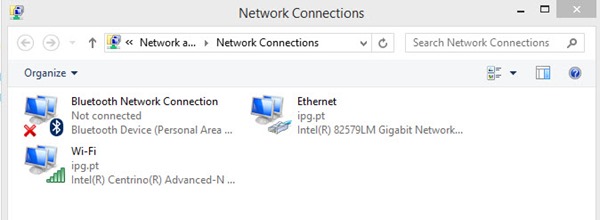
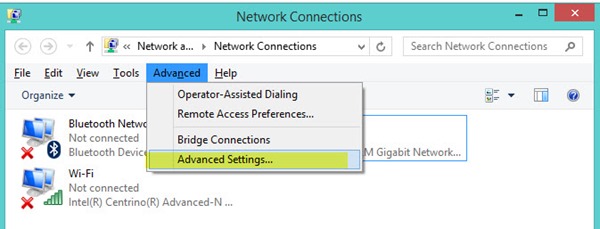
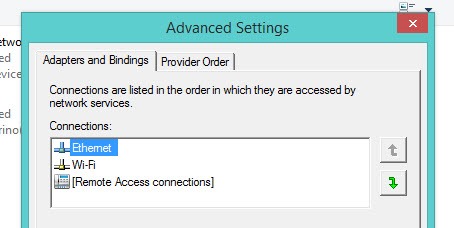























Eu costumo fazer esta alternância mas recorrendo a um programa, o Quick Config, mas por motivos adicionais.
Tenho uma ligação de rede local em que sou obrigado a usar um proxy com autenticação e uma rede wireless (via Hotspot) em que não uso qualquer proxy.
Com o Quick Config inclusivé posso configurar o proxy para todos os browsers.
Se alguém me souber indicar uma forma fácil de ultrapassar este problema. Por exemplo, recorrendo sempre à rede local ao usar um browser e recorrer sempre ao Wireless ao usar outro browser.
Sugestões aceitam-se.
Precisas de fazer em dois passos)
1 ) No chrome instala uma app chamada switchyomega, nessa app defines o proxy e a ligação directa.
Tudo o que quiseres que não vá pelo proxy dizes para ir pela ligação direta.
2) Depois tens de mexer na route table do windows, como estás ligado em duas interfaces, terás duas gateways, faz ipconfig /all para veres os ip’s, pegas no ip da gateway do Wifi e dizes explicitamente para o ip do site que queres ver ir pela ip da gateway.
ex:
route delete 204.93.213.45
route add 204.93.213.45 if 4
procura na net formas de fazer um .bat que te corra isto…
Netsetman – Free 4 personal use
http://www.netsetman.com/
Netprofiles – Opensource
https://code.google.com/p/netprofiles/
IP-Switch – Free
http://www.eusing.com/ipswitch/fishelp.htm
Smart IP Profiler – Free
https://smartipprofiler.wordpress.com/
…
Nice… sempre a aprender 🙂
Kudos.
ForceBindIp
E se a rede for a mesma, mas estiver ligado por wifi e por cabo. Esta preferência também é respeitada, ou é sempre tida preferida pelo windows a rede cablada?
Isso seria interessante de saber.
O windows por omissão dá prioridades Às interfaces (a wifi no meu caso é a interface nº4 e a ethernet a 1), as mais rápidas primeiro. No limite tendo duas interfaces ligadas, a cablada e a wifi, tudo sairá pela mais rápida, que em principio é a cablada.
No route add estás a dizer para este IP de destino (o site que queres ver) quero que vás por esta gateway que está nesta interface (isto porque cada interface pode ter vários IP’s)
Por isso, mesmo estando na mesma rede qnd tentares ir aquele site, sais pela interface do wifi.
So me aparece ligação de acesso remoto…
Descobri isso quando me apeteceu jogar age of empires 2 com amigos via hamachi
Como é que é possível eu ainda não conhecer algo tão simples!?
OBRIGADO!